Obwohl Windows 7 über Aero Snap verfügtPassen Sie schnell zwei geöffnete Anwendungsfenster auf dem Bildschirm an. Sie werden nicht automatisch verschoben, wenn Sie ein Anwendungsfenster ziehen. Dies zwingt Benutzer dazu, Fensteranpassungsprogramme von Drittanbietern wie Asus Multiframe Utility, Windy, WinSplit Revolution usw. zu verwenden, um geöffnete Fenster schnell auf dem Bildschirm anzuordnen. Desktop Slider ist so konstruiert, dass geöffnete Fenster über das Fenster geschoben werden könnenBildschirm, mit dem Sie sich nicht nur auf das aktuell aktive Fenster konzentrieren, sondern diese auch an den Bildschirmrändern ausrichten können. Was es von anderen Anwendungsfenstermanagern unterscheidet, ist die Möglichkeit, unbegrenzte Arbeitsbereiche zu erstellen. Sie wählen das Fenster aus und ziehen es über den Bildschirm, um mit der Arbeit an anderen Anwendungen zu beginnen. Sie können alle geöffneten Fenster anzeigen oder nur ein aktives Fenster mit einer Tastenkombination auswählen. Außerdem können Sie die Anwendungsfenster ausblenden. Mit der Schiebereglerfunktion können Sie ausgewählte Anwendungsfenster auf der gewünschten Seite des Bildschirms belassen und sich nur auf wichtige konzentrieren.
Desktop Slider ist eine tragbare Anwendung, die in der Taskleiste ausgeführt wird. Es registriert einen Mausklick mit der mittleren Maustaste, um das aktive Fenster zu verschieben, aber Sie können die linke und die rechte Taste mit zuweisen Verschiebung und Steuerung Taste zum Auslösen des Fensterschiebereglers. Öffnen Sie einfach die Optionen in der Taskleiste und ändern Sie die standardmäßige aktive Maustaste. Zusätzlich können Sie anpassen und aktivieren / deaktivieren An Grenzen ausrichten Funktion und Mausempfindlichkeit einstellen. Die Anwendung legt auch die Tastenkombination Win + C fest, um den Fokus schnell auf das ausgewählte Fenster zu ändern.

Wenn alle Einstellungen vorgenommen wurden, können Sie mit der Auslösetaste im Anwendungsfenster alle geöffneten Fenster auf der gewünschten Seite des Bildschirms verschieben. Wenn An Grenzen ausrichten Wenn diese Funktion aktiviert ist, wird an Windows gefangenRahmen, wenn Sie sie an den Bildschirmrand ziehen. Sie können entweder auf das Taskleistensymbol klicken oder die Tastenkombination (Win + C) verwenden, um das derzeit aktive Fenster zu fokussieren. Es ist jedoch zu beachten, dass nur das aktive Fenster neu positioniert wird, ohne dass die Größe geändert wird.
Der folgende Screencast hilft Ihnen dabei, die Verwendung der Anwendung besser zu verstehen.
Desktop Slider ist eine nette, kleine AnwendungFenster-Schieberegler, mit dem Sie mehrere Arbeitsbereiche erstellen können, um alle geöffneten Apps effizient zu verwalten. Beim Testen haben wir festgestellt, dass es nicht mit allen Anwendungen wie Google Talk funktioniert. Es funktioniert jedoch ohne Ausnahmen und Fehler. Es unterstützt Windows XP, Windows Vista und Windows 7. Es werden sowohl 32-Bit- als auch 64-Bit-Betriebssystemeditionen unterstützt.
Laden Sie den Desktop Slider herunter


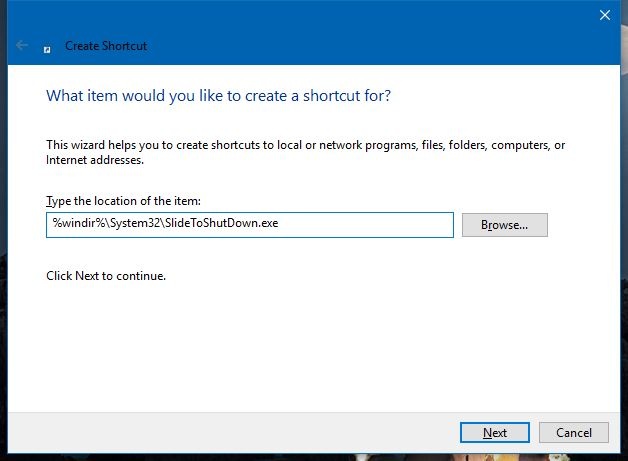










Bemerkungen